Кабинет партнёра
Разделы партнёрского кабинета:
- Товары.
- Продажи.
- UTM метки.
- Статистика.
- Настройки.
1. Товары.
В разделе "Товары" в партнёрском кабинете Ваш партнёр может:
- просматривать все рекламные предложения (1);
- просматривать цену за товар (услугу) (2);
- сумма и % вознаграждения (3);
- дата создания рекламного материала (4);
- увидеть ссылки, со своими партнёрскими метками (5).
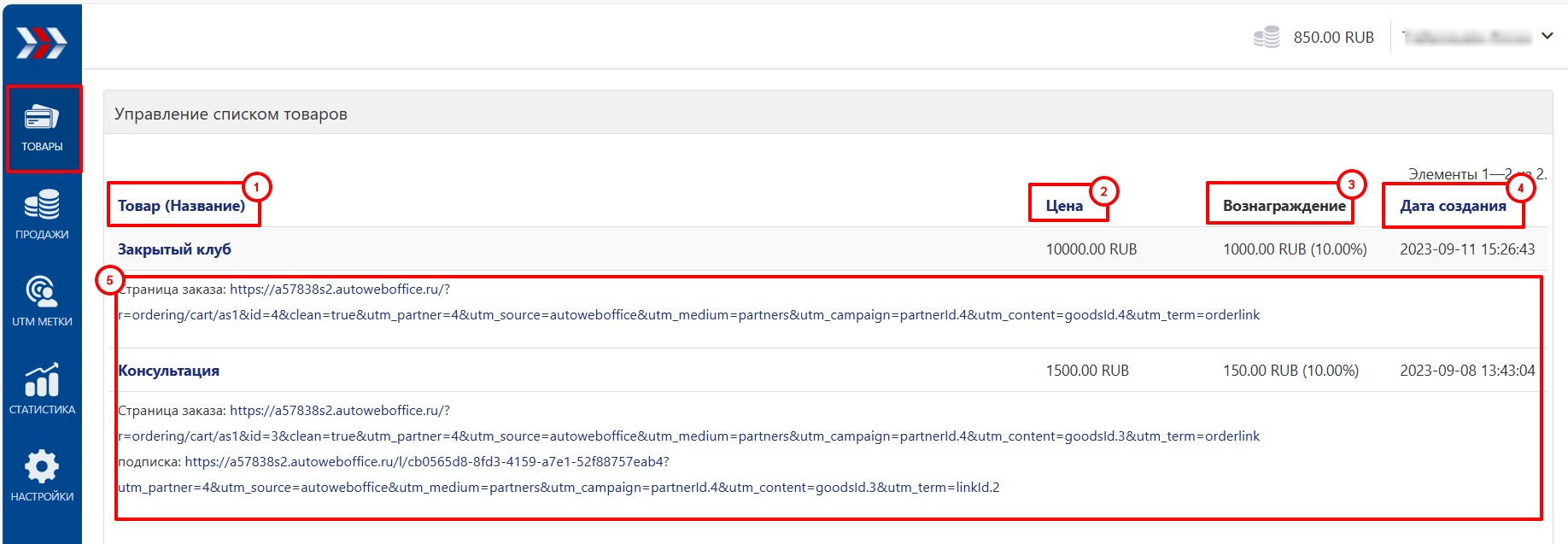
Также в разделе "Товары" есть фильтр, с помощью которого, партнёр может по заданным критериям найти рекламный материал:
- в продаже;
- категория товара;
- товар;
- цена (от и до).
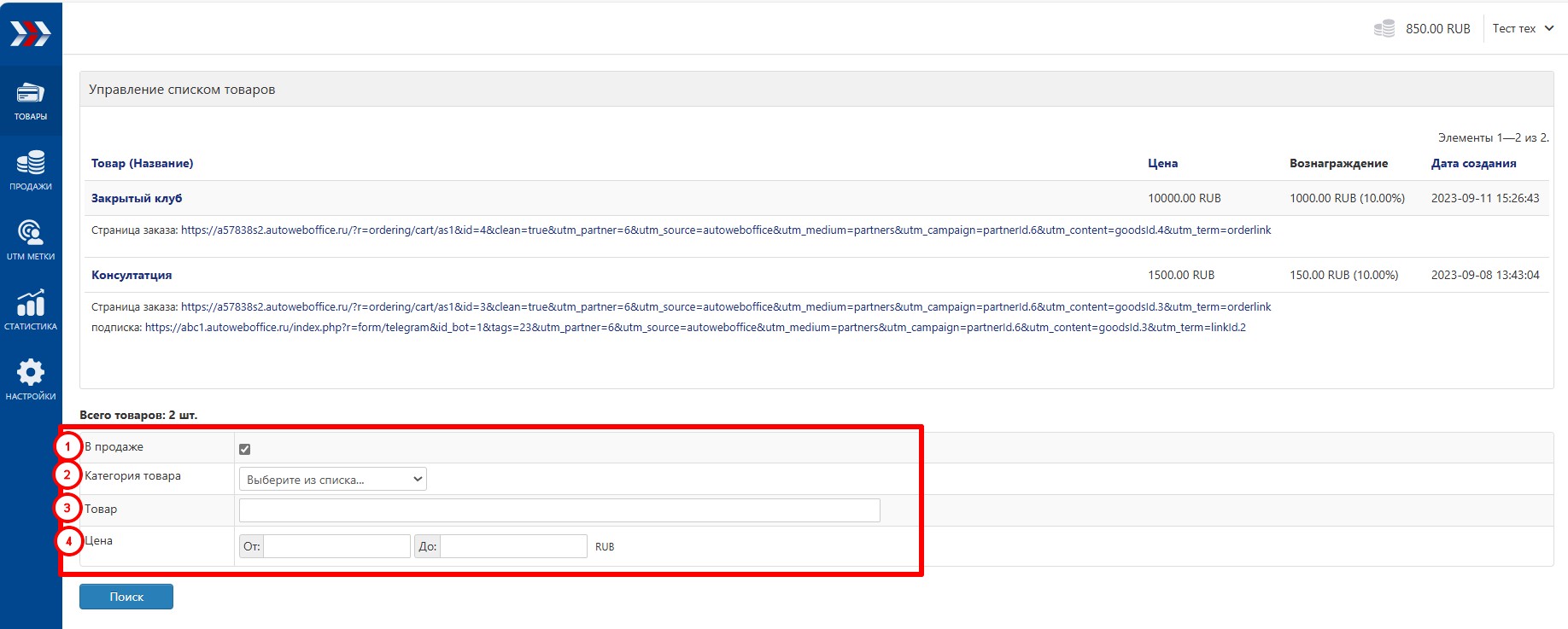
2. Продажи.
В разделе "Продажи" есть три подраздела: заказа/оплаты; начисления; выплаты.
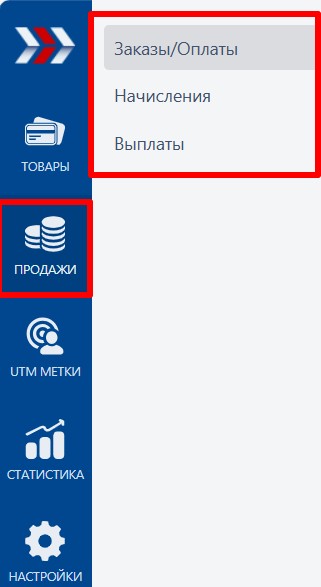
В подразделе "Заказа/Оплаты" Ваш партнёр, может просматривать список заказов и оплат товаров по вашим партнерским ссылкам и при необходимости, может экспортировать эти данные:
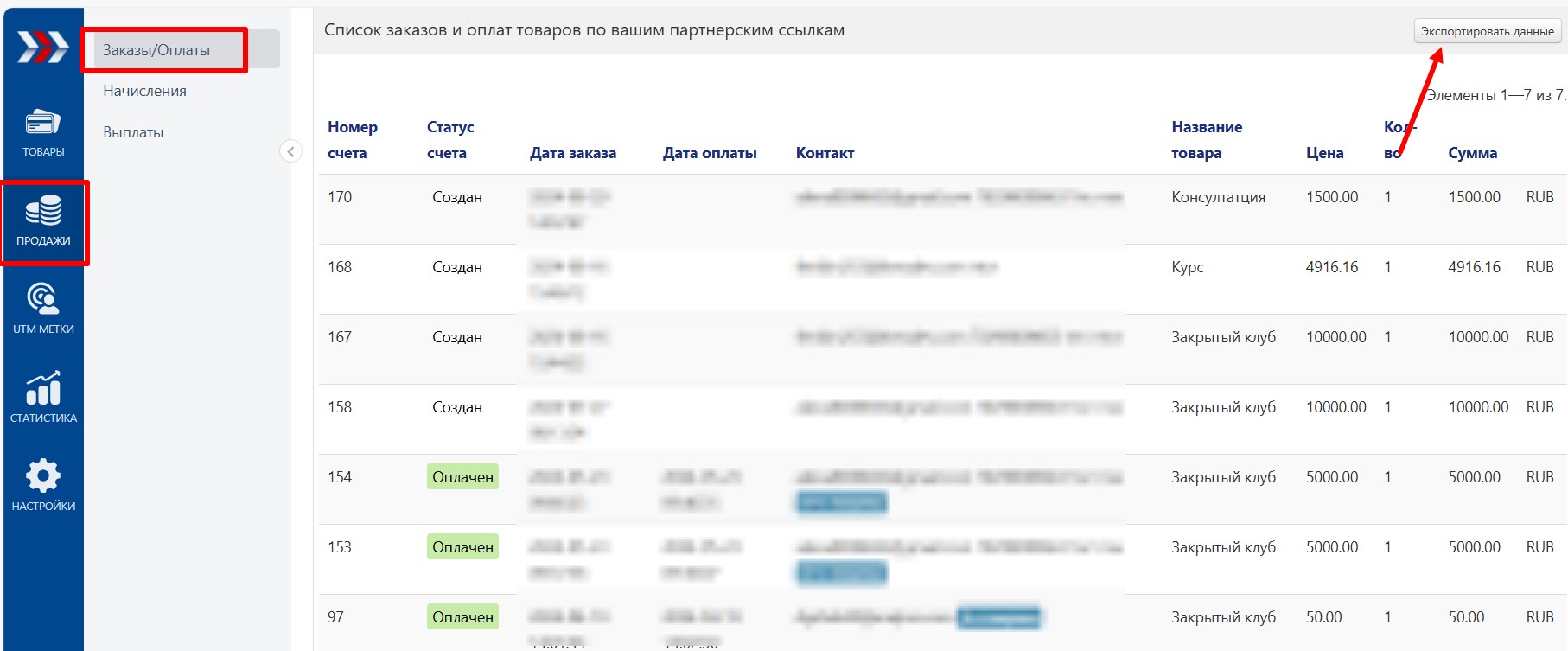
+ есть общая статистика по счетам (сколько всего счетов создано по партнёрским ссылкам, сумма счетов и средняя сумма счёта)
Также в данном разделе, есть фильтр, с помощью которого можно найти нужный счёт по заданным критериям:
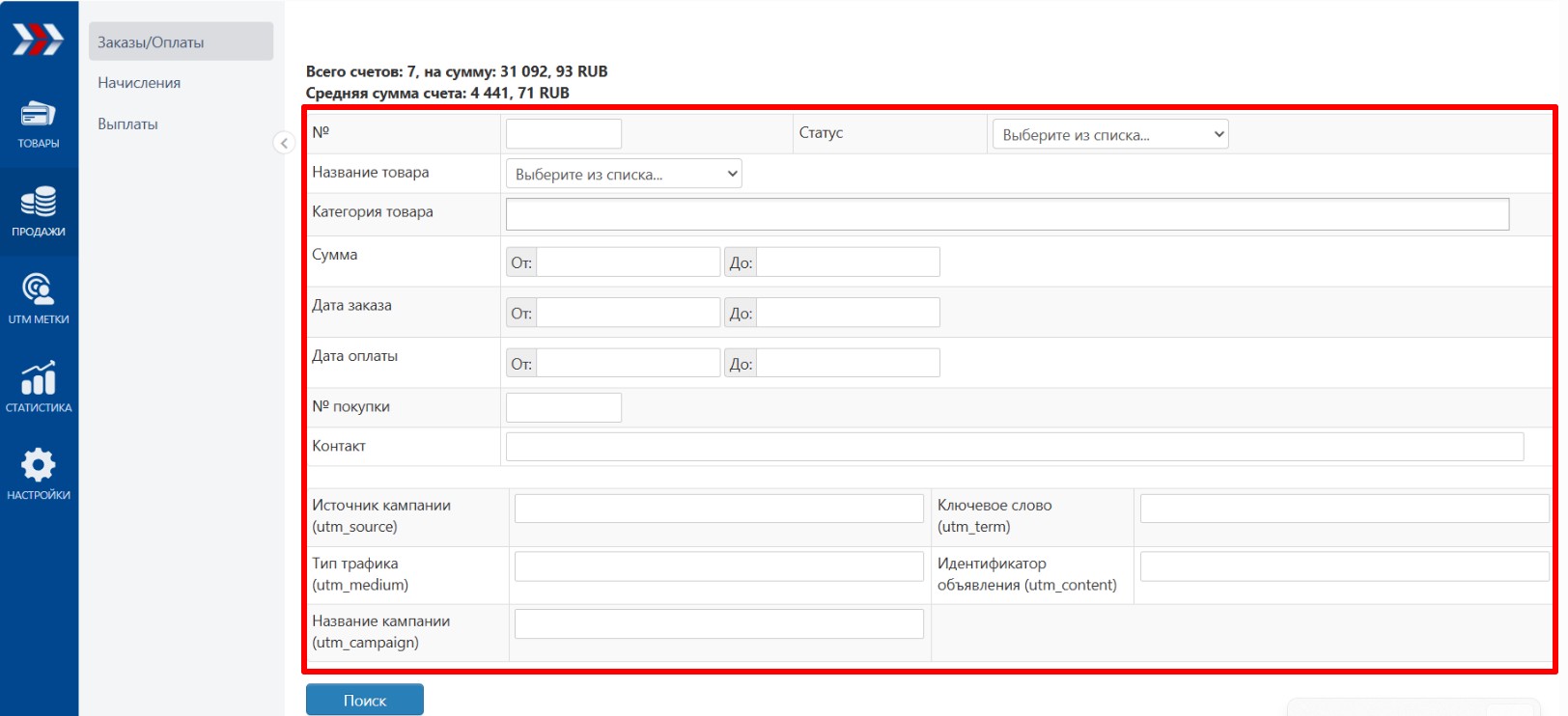
В подразделе "Начисления" можно:
- увидеть активный баланс партнёрского аккаунта;
- просматривать все оплаченные счета (номер счёта, дату оплаты, уровень партнёрского вознаграждения, товар (купленный), сумма продажи, % и сумма начисления);
- сумму выплат, по партнёрским программе (сколько было выплачено за всё время партнёру);
- сумма, задолженности перед партнёром;
- применить фильтр.
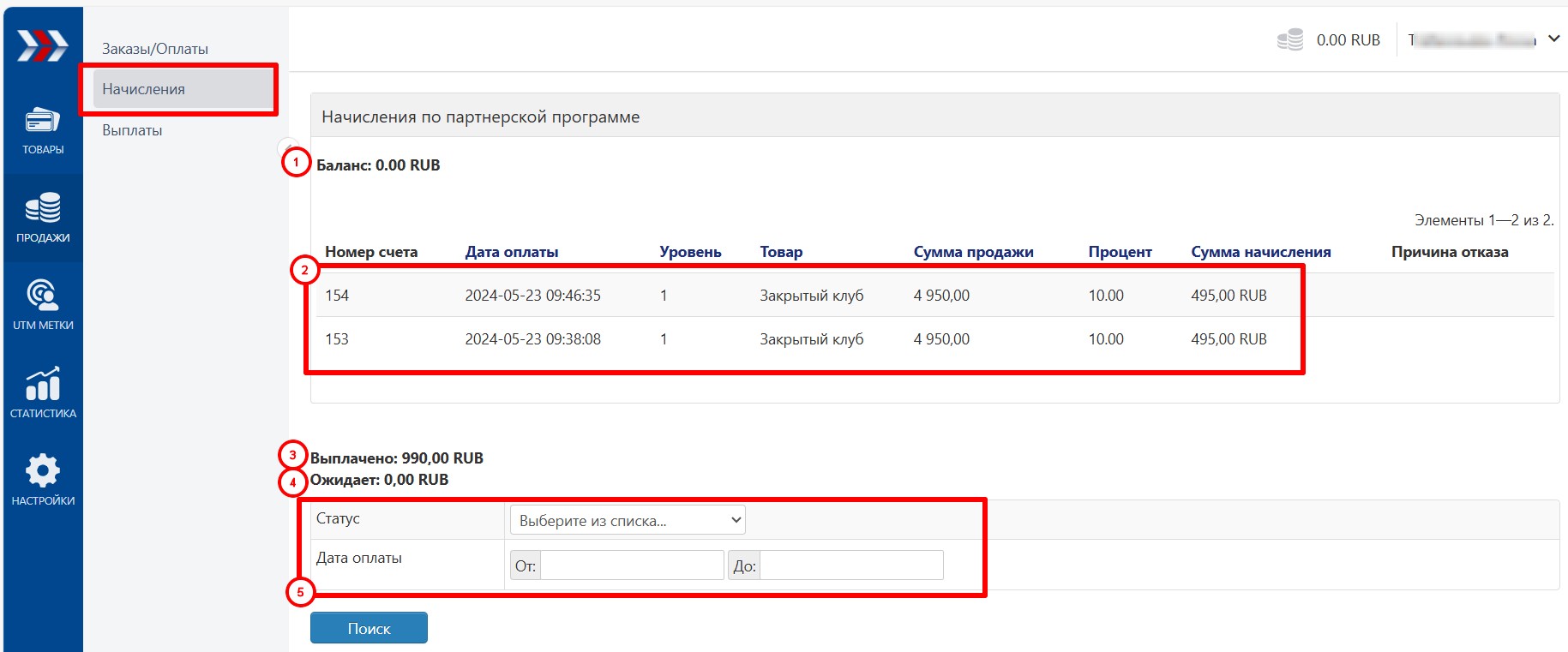
В подразделе "Выплаты", партнёр может увидеть выплаты по партнёрской программе:
- когда была произведена выплата, сумма начисления (выплаты), через какую платёжную систему была произведена выплата и если в выплате было отказано, партнёр может увидеть причину отказа;
- при необходимости, можно применить фильтр.
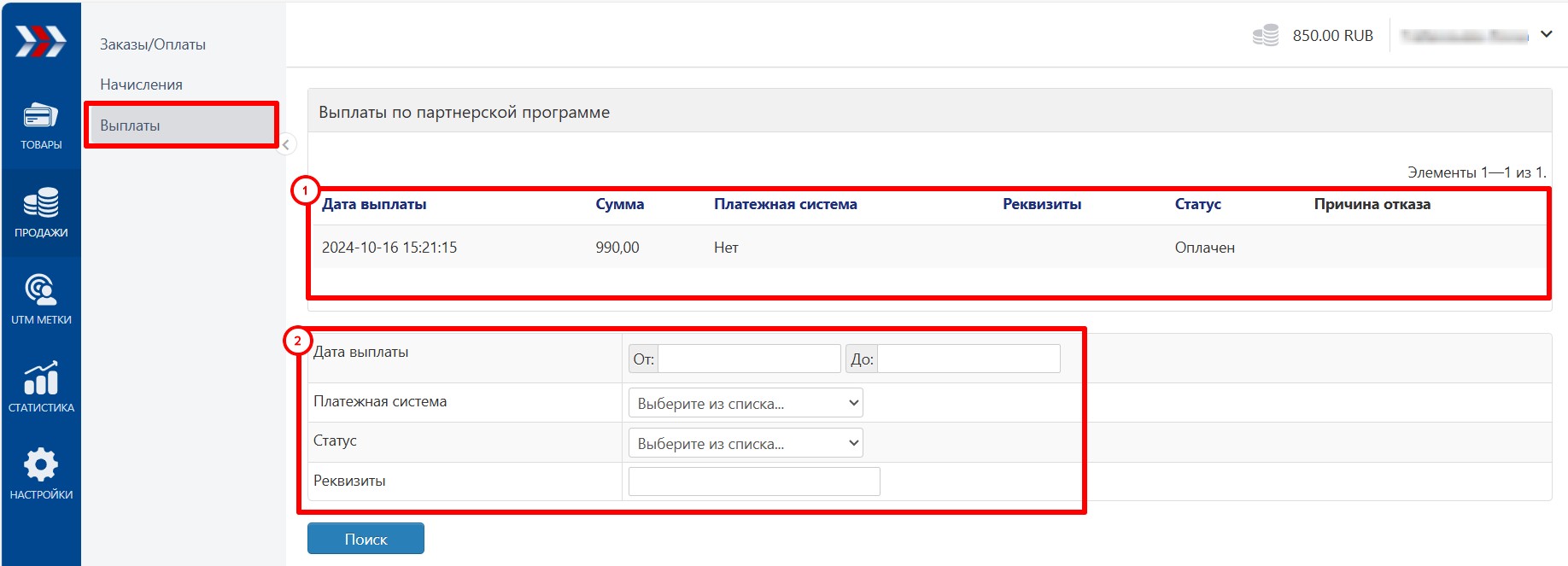
3. UTM метки.
В разделе "UTM метки" партнёр может сгенерировать UTM-метки для отслеживания и анализа источников трафика (1) и просматривать ранее сгенерированные UTM-метки (2).
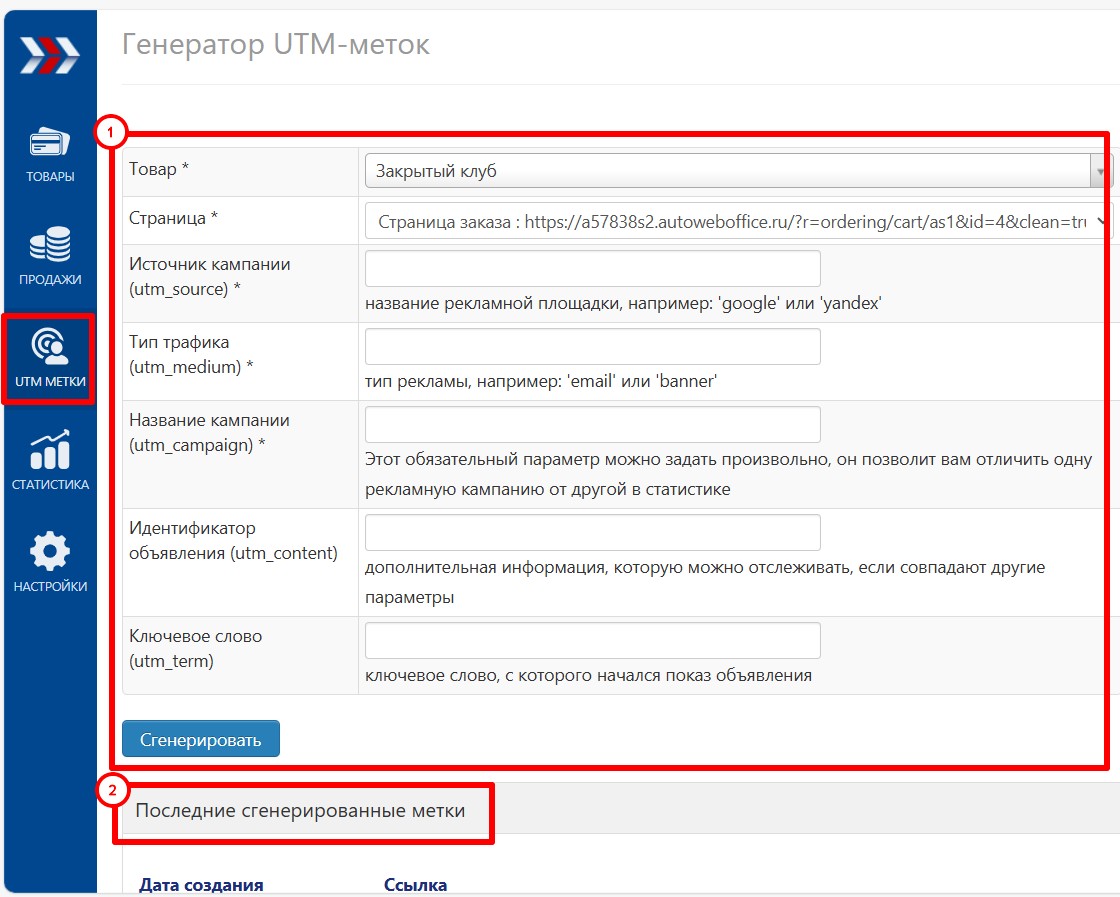
Более подробно про работу с UTM-меткам пишем в инструкции тут.
4. Статистика.
В подразделе "Основные показатели" партнёр может увидеть полную статистику по контактам привлечённых, по клиентам, увидеть статистику по счетам и по продажам:
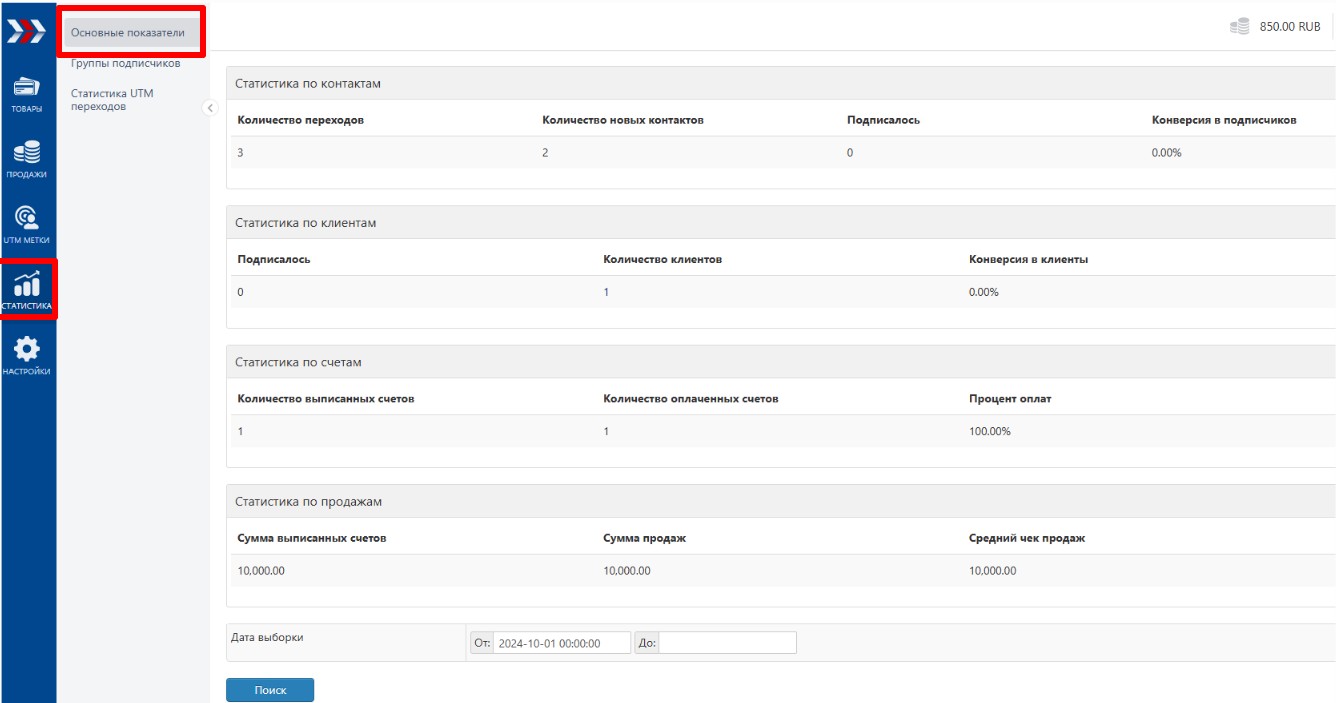
В подразделе "Группы подписчиков" можно увидеть статистику по рассылкам.
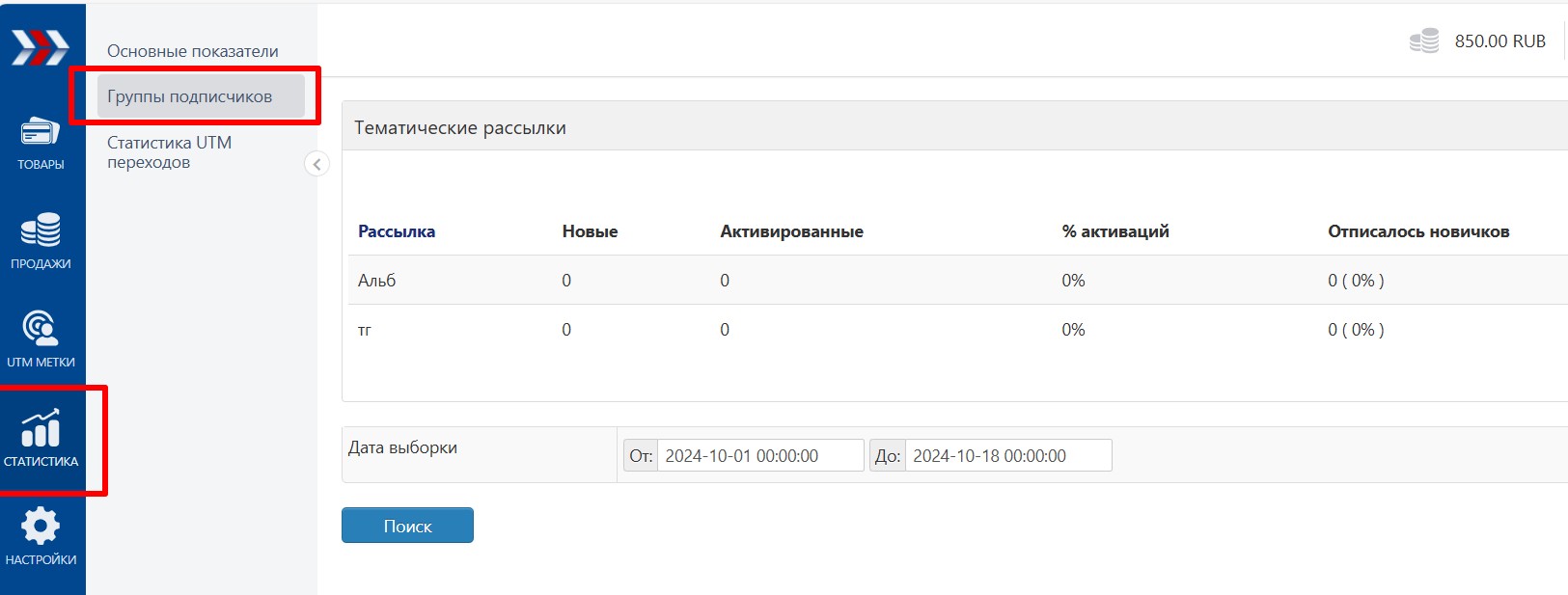
В подразделе "Статистика UTM переходов" партнёр видит статистику по сбору и анализу данных о том, откуда и как пользователи пришли на веб-сайт или страницу (количестве переходов, их источнике, канале, кампании, ключевых словах, а также о поведении пользователей после перехода на сайт).
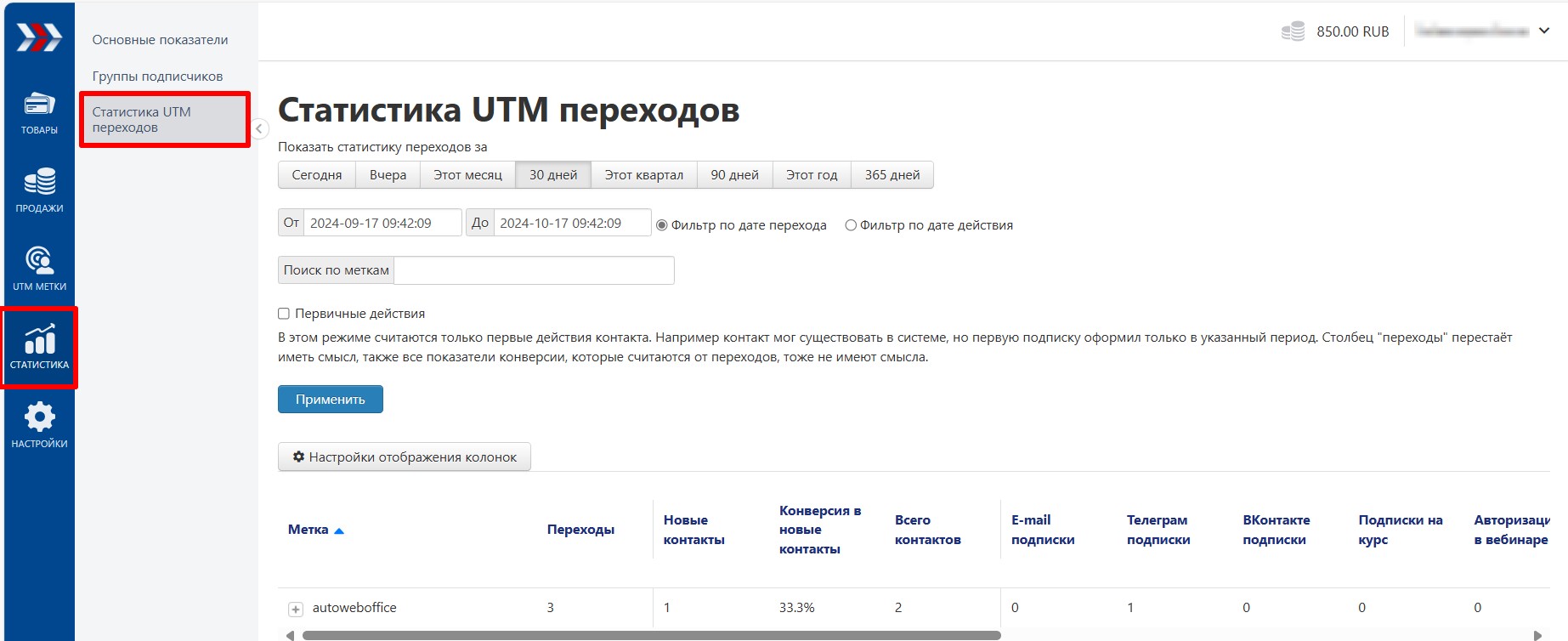
5. Настройки.
В подразделе "Общие настройки" партнёр, может изменять основную информацию (менять/добавлять реквизиты для перечисления партнёрского вознаграждения; менять основную информацию о себе (ФИО, телефон, сайт партнёра)) и видеть основные настройки партнёрской программы (как начисляются комиссионные партнёру; количество дней, которое действует партнерская метка).
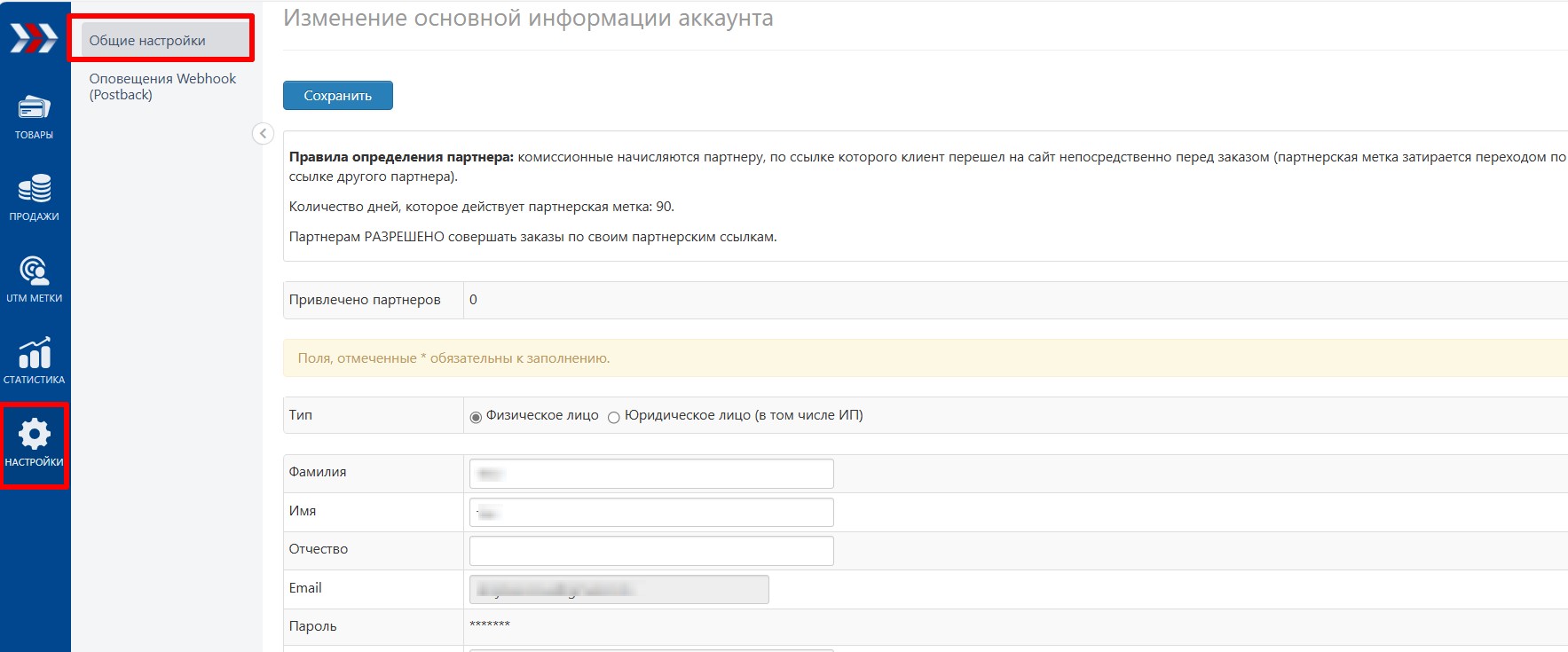
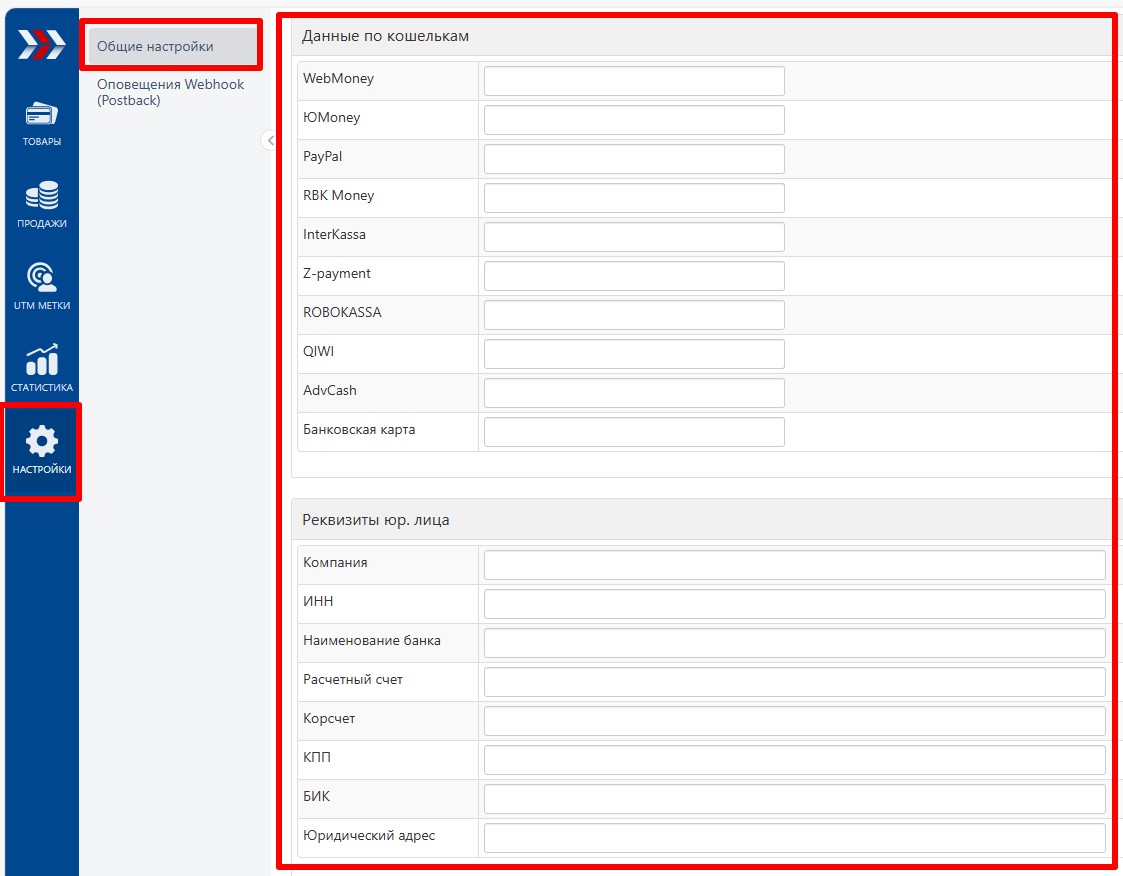
В подразделе "Оповещения Webhook (Postback)" партнёр может просматривать список запросов (Webhook (Postback))
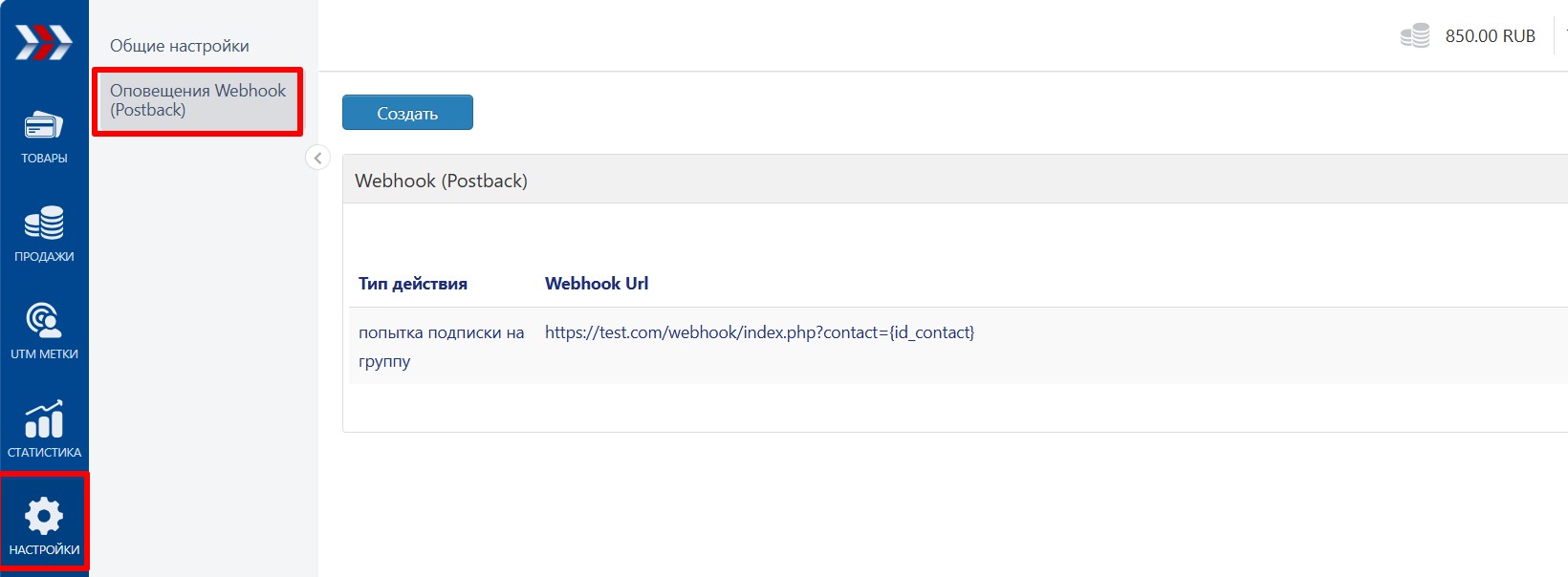
а также создавать запросы на определенный URL в ответ на событие или действие:
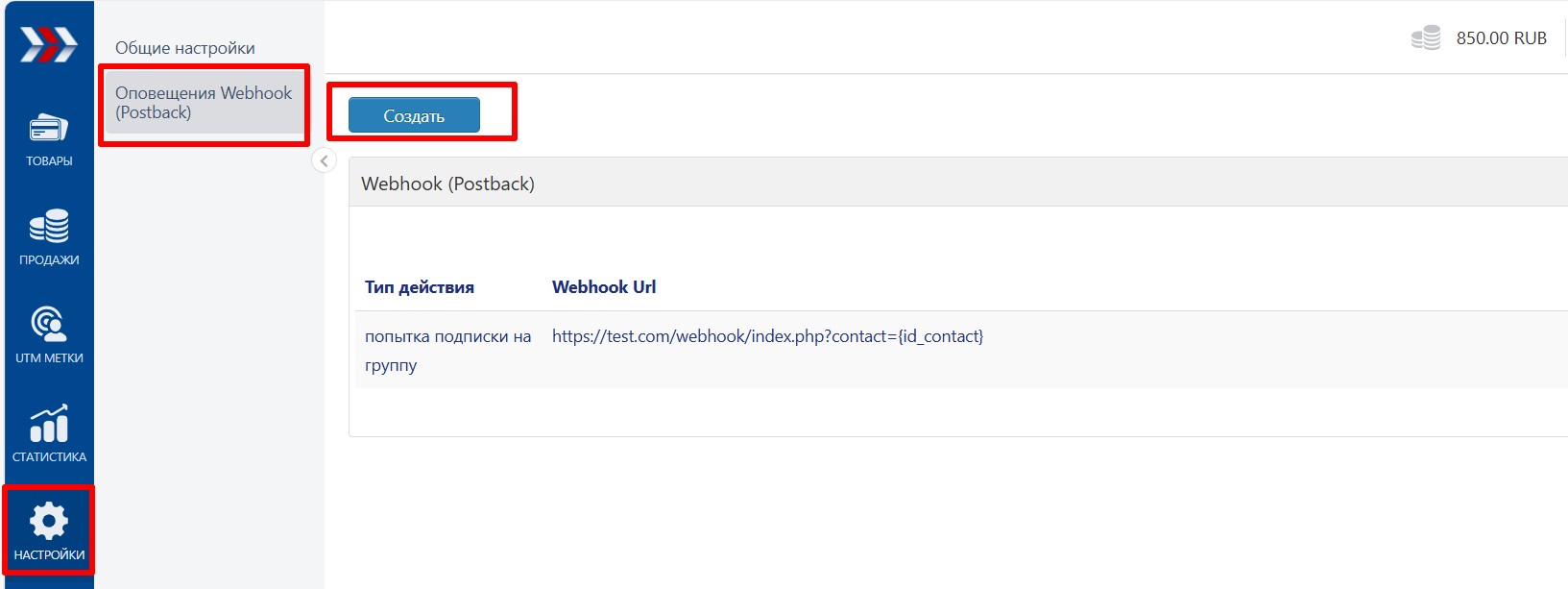
***
Если у Вас еще остались какие-либо вопросы, пожалуйста, обращайтесь в нашу Службу поддержки по email zakaz@autoweboffice.com или в окне консультанта на сайте http://autoweboffice.com
Если после прочтения захотите, чтобы мы помогли все это настроить для вас, для заказа настроек — свяжитесь с нами. Мы всегда готовы обсудить вашу задачу и взять настройку системы на себя.
Контакты:
📲 Телеграм
Или просто заполните анкету на сайте, и мы свяжемся с вами: Autoweboffice